Zabezpečení webového serveru je vždy jedním z klíčových faktorů, které byste měli zvážit před spuštěním svého webu. Bezpečnostní certifikát je kritický pro zabezpečení provozu odesílaného z webových prohlížečů na webové servery, a přitom bude inspirovat uživatele k výměně dat s vaším webem s plným vědomím, že odesílaný provoz je zabezpečen.
Ve většině případů se bezpečnostní certifikáty platí a obnovují se ročně. Pojďme šifrovat Certificate je bezplatná, otevřená a automatizovaná certifikační autorita, kterou můžete použít k šifrování svého webu. Platnost certifikátu vyprší každých 90 dní a automaticky se obnovuje zcela zdarma.
Doporučená četba :Jak zabezpečit Nginx pomocí Let’s Encrypt na CentOS 8
V tomto článku vám ukážeme, jak si můžete nainstalovat Let’s Encrypt Certificate pomocí Certbot pro Apache webový server a novější, nakonfigurujte certifikát tak, aby se automaticky obnovoval na CentOS 8 .
Předpoklady
Než začnete, ujistěte se, že máte následující:
1. Instance serveru CentOS 8 s nainstalovaným a spuštěným webovým serverem Apache HTTP. Můžete potvrdit, že váš webový server Apache je v provozu.
$ sudo dnf install httpd $ sudo systemctl status httpd
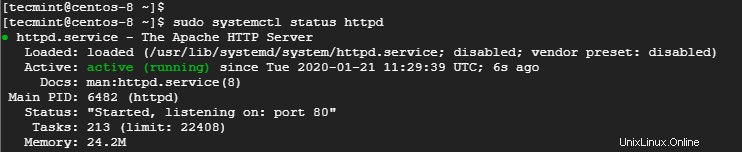
2. Plně kvalifikovaný název domény (FQDN ) odkazující na veřejnou IP adresu vašeho webového serveru u vašeho poskytovatele webhostingu DNS. Pro tuto příručku použijeme linuxtechwhiz.info ukazující na IP adresu serveru 34.67.63.136 .

Krok 1. Nainstalujte Certbot do CentOS 8
Certbot je klient, který automatizuje instalaci bezpečnostního certifikátu. Načte certifikát z Let’s encrypt autority a nasadí jej na váš webový server bez větších potíží.
Certbot je zcela zdarma a umožní vám nainstalovat certifikát interaktivním způsobem vygenerováním pokynů na základě konfigurace vašeho webového serveru.
Před stažením certbota , nejprve nainstalujte balíčky, které jsou nezbytné pro konfiguraci šifrovaného připojení.
Začneme instalací EPEL úložiště, které poskytuje vysoce kvalitní doplňkové balíčky pro systémy založené na RHEL:
$ sudo dnf install epel-release
Dále nainstalujte mod_ssl a openssl balíčky.
$ sudo dnf install mod_ssl openssl
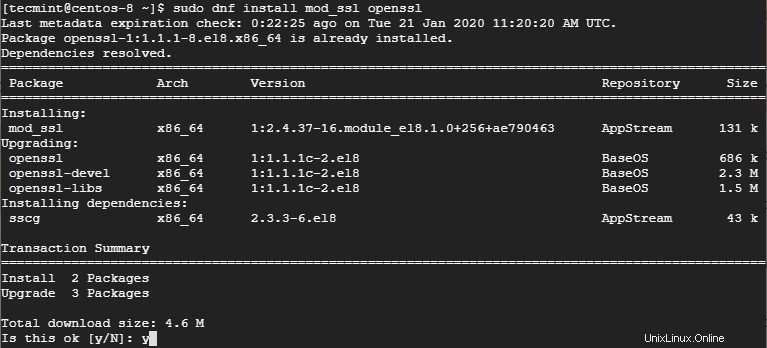
Po instalaci všech závislostí nainstalujte Certbot a Apache modul pro Certbot.
$ sudo dnf install certbot python3-certbot-apache
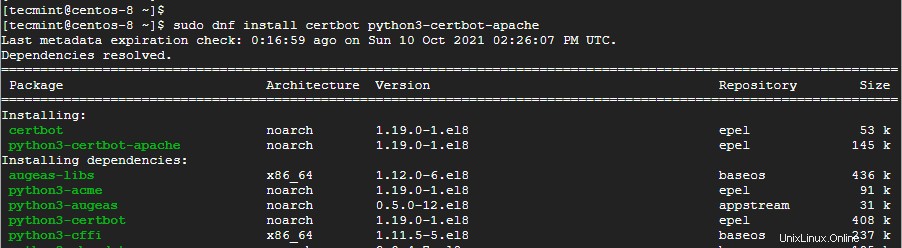
Příkaz nainstaluje Certbot , modul Apache pro Certbot a další závislosti.
Krok 2:Vytvořte virtuálního hostitele Apache
Dalším krokem bude vytvoření virtuálního hostitelského souboru pro naši doménu – linuxtechwhiz.info . Začněte tím, že nejprve vytvoříte kořen dokumentu, kam umístíte soubory HTML.
$ sudo mkdir /var/www/linuxtechwhiz.info.conf
Vytvořte testovací index.html soubor podle obrázku.
$ sudo echo “<h1>Welcome to Apache HTTP server</h1>” > /var/www/linuxtechwhiz.info/index.html
Dále vytvořte soubor virtuálního hostitele podle obrázku.
$ sudo vim /etc/httpd/conf.d/linuxtechwhiz.info
Připojte konfiguraci níže.
<VirtualHost *:443>
ServerName linuxtechwhiz.info
ServerAlias www.linuxtechwhiz.info
DocumentRoot /var/www/linuxtechwhiz.info/
<Directory /var/www/linuxtechwhiz.info/>
Options -Indexes +FollowSymLinks
AllowOverride All
</Directory>
ErrorLog /var/log/httpd/www.linuxtechwhiz.info-error.log
CustomLog /var/log/httpd/www.linuxtechwhiz.info-access.log combined
</VirtualHost>
Uložte a ukončete.
Přiřaďte oprávnění kořenovému adresáři dokumentu, jak je znázorněno.
$ sudo chown -R apache:apache /var/www/linuxtechwhiz.info
Aby se změny projevily, restartujte službu Apache.
$ sudo systemctl restart httpd
Krok 3:Nainstalujte Let’s Encrypt SSL certifikát na CentOS 8
Nyní spusťte certbot jak je znázorněno, zahájíte instalaci certifikátu Let’s Encrypt .
$ sudo certbot --apache -d domain.com
V našem případě to bude:
$ sudo certbot --apache -d linuxtechwhiz.info
Příkaz vás provede řadou výzev, které vám umožní nakonfigurovat Lets Encrypt pro vaši doménu. Nezapomeňte uvést svou e-mailovou adresu, přijmout podmínky služby a zadat názvy domén, které chcete používat protokol HTTPS, což je šifrovaná verze HTTP.
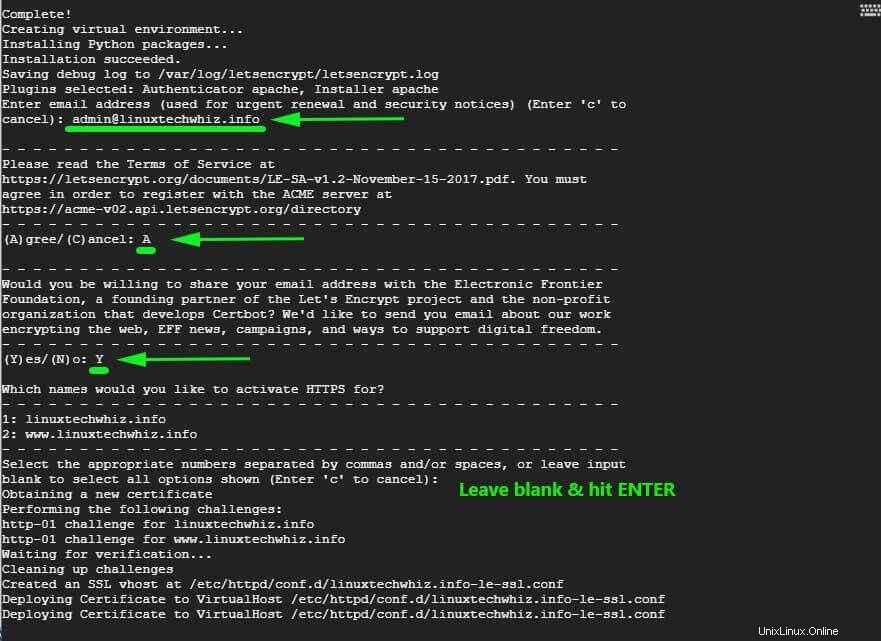
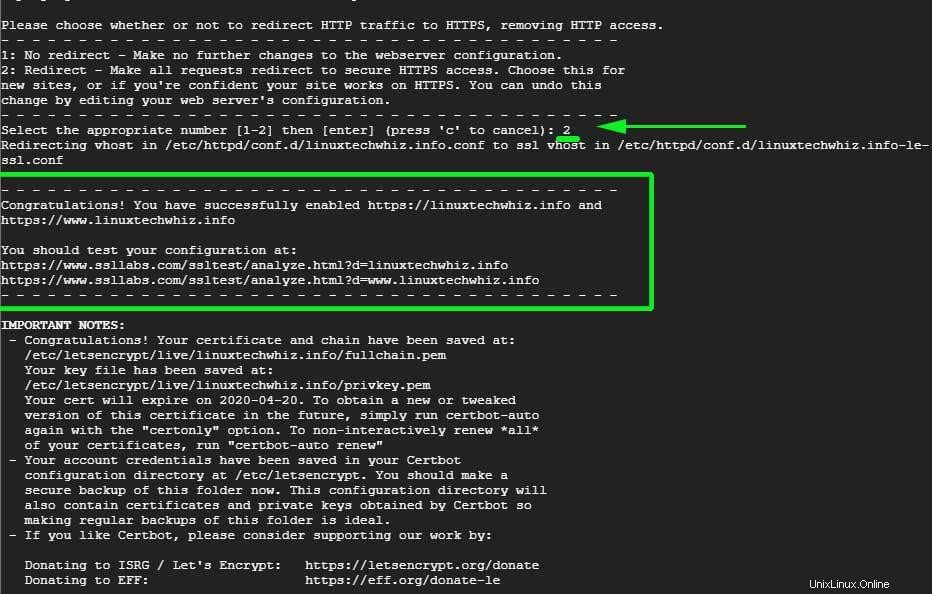
Pokud vše proběhlo v pořádku, měli byste na konci dostat blahopřejnou zprávu s informací, že váš web byl zabezpečen pomocí Let’s Encrypt certifikátu . Zobrazí se také platnost vašeho certifikátu – obvykle po 90 dní po nasazení.
Nyní se vraťte do souboru virtuálního hostitele a připojte následující řádky konfigurace.
SSLEngine On SSLCertificateFile /etc/letsencrypt/live/linuxtechwhiz.info/fullchain.pem SSLCertificateKeyFile /etc/letsencrypt/live/linuxtechwhiz.info/privkey.pem
Uložte a ukončete.
Konečná konfigurace virtuálního hostitele Apache bude vypadat nějak takto:
<VirtualHost *:443>
ServerName linuxtechwhiz.info
ServerAlias www.linuxtechwhiz.info
DocumentRoot /var/www/linuxtechwhiz.info/
<Directory /var/www/linuxtechwhiz.info/>
Options -Indexes +FollowSymLinks
AllowOverride All
</Directory>
ErrorLog /var/log/httpd/www.linuxtechwhiz.info-error.log
CustomLog /var/log/httpd/www.linuxtechwhiz.info-access.log combined
SSLEngine On
SSLCertificateFile /etc/letsencrypt/live/linuxtechwhiz.info/fullchain.pem
SSLCertificateKeyFile /etc/letsencrypt/live/linuxtechwhiz.info/privkey.pem
</VirtualHost>
Znovu restartujte Apache.
$ sudo systemctl restart httpd
Krok 4:Ověření certifikátu Let's Encrypt SSL
Chcete-li ověřit, že vše funguje, spusťte prohlížeč a navštivte IP adresu svého serveru. Nyní byste měli vidět symbol visacího zámku na začátku adresy URL.
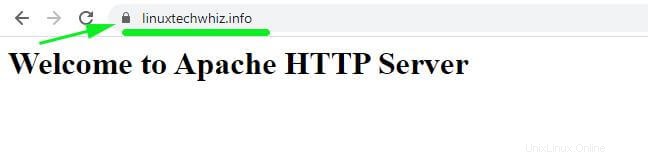
Chcete-li získat další podrobnosti, klikněte na zámek a klikněte na „Certifikát “ v zobrazené rozbalovací nabídce.
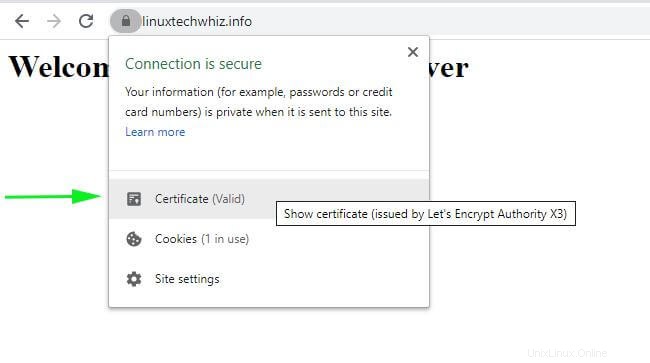
Podrobnosti certifikátu se zobrazí v dalším vyskakovacím okně.
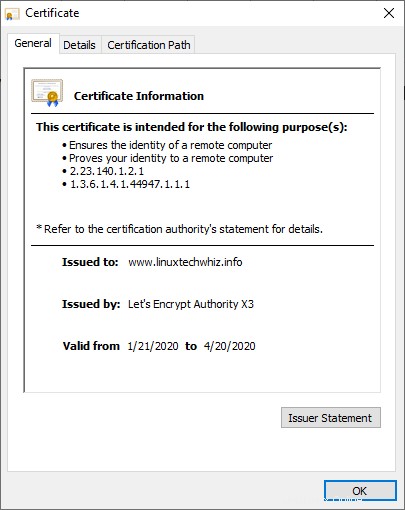
Svůj server můžete také otestovat na https://www.ssllabs.com/ssltest/ a váš web by měl dostat ‘A’ stupeň, jak je uvedeno.
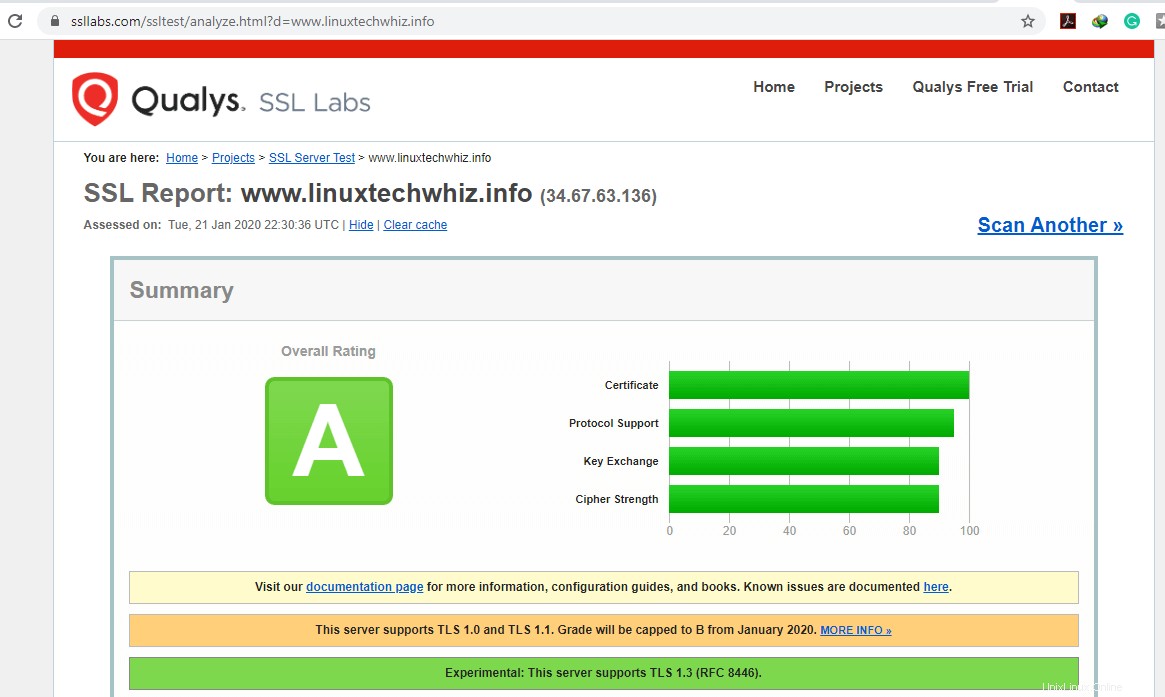
Krok 5:Automatická obnova Let's Encrypt SSL Certificate
Pojďme šifrovat platí pouze pro 90 pouze dny. Proces obnovy obvykle provádí certbot balíček, který přidá obnovovací skript do /etc/cron.d adresář. Skript se spouští dvakrát denně a automaticky obnoví jakýkoli certifikát do 30 dnů vypršení platnosti.
Chcete-li otestovat proces automatického obnovení, proveďte zkušební běh pomocí certbot .
$ sudo /usr/local/bin/certbot-auto renew --dry-run
Pokud nebyly zjištěny žádné chyby, znamená to, že můžete začít.
Tím se dostáváme na konec tohoto průvodce. V této příručce jsme si ukázali, jak můžete použít certbot k instalaci a konfiguraci certifikátu Let's Encrypt na webovém serveru Apache běžícím na CentOS 8 systém.